在excel中怎么设置条件格式
2021年12月27日 14:20 发布来源:Excel学习网
在excel中,如果常常做数据表格的朋友,对条件格式肯定是很熟悉啦,其实就是对满足一定条件的单元格,做出一个醒目的标志,可以是字体或者颜色等的上面的变化。其实这是excel中挺实用的一个技巧,我们可以来学习一下。
一、excel2007版本设置条件格式。
1、打开excel软件,框选需要设置条件格式的单元格区域,将其进行框选即可。
2、选择“开始”-“样式”-“条件格式”-“突出显示单元格规则”命令,在弹出的列表中选择需要的命令。这里我们需要把总分在70分以下的突出显示,所以选择“小于”命令。
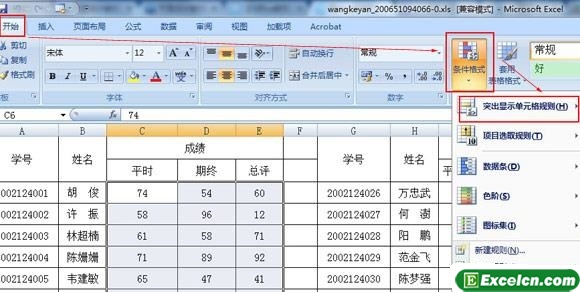
条件格式
3、弹出“大于”对话框,在“为大于以下值的单元格设置格式”文本框中输入70,如下图所示:
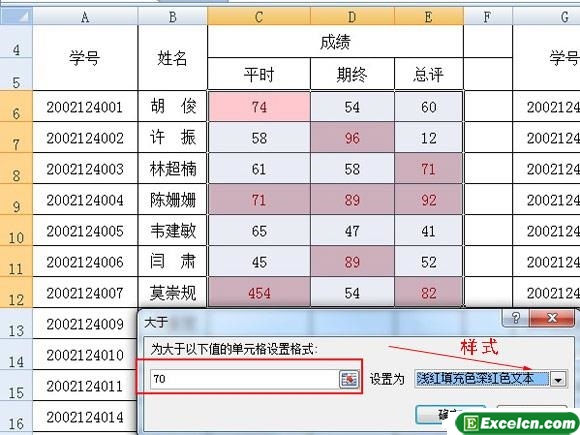
输入数值
二、excel2003设置条件格式。
excel2003设置单元格格式的方式差不多,先打开excel2003,然后一样先框选单元格,选择之后点击菜单栏里面的“格式--条件格式”即可弹出条件格式设置对话框。那么就可以对其进行相应的设置。如图所示:

条件格式
这就是设置条件格式的方法。其实在做数据表格时,适当的使用条件格式,是可以使一些数据表格更加的清晰明了的。如果你也会常用到excel的话,不妨学习一下。
原创文章如转载请注明:转载自Excel学习网 [ http://www.excelcn.com/]
需要保留本文链接地址:http://www.excelcn.com/xuexixinde/14244.html
需要保留本文链接地址:http://www.excelcn.com/xuexixinde/14244.html
上一篇:excel中如何根据多条件来统计个数函数?
下一篇:EXCEL中怎么输入@字符?
相关教程:
经典Excel学习视频及教程推荐:
Excel优秀工具推荐:
小工具推荐:
